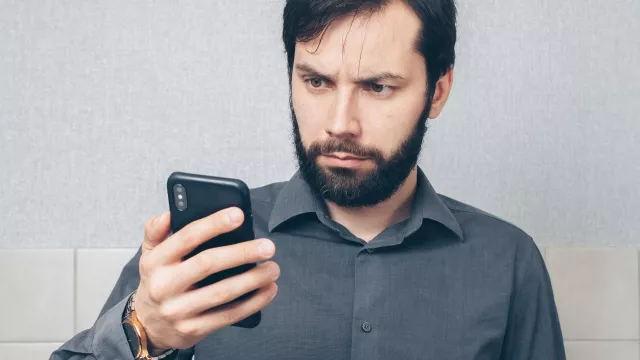Crazy Talk je nástroj určený k vytváření animovaných videí. Je úzce zaměřený na mimiku a emoce obličeje. Jeden z možných postupů je import fotografie, následné umístění důležitých bodů do obličeje a přidání emocí, hudebního pozadí nebo řeči. Zmiňované důležité body slouží k rozpoznání jednotlivých částí obličeje tak, aby mohla vzniknout realistická animace. Animace nemusí být prováděny pouze na lidech, v podstatě je možné rozpohybovat jakýkoliv obrázek, který má alespoň některé z těchto částí: oči, obočí, nos nebo ústa.
Na Chip DVD je připravena speciální edice programu Crazy Talk 5.1, která je odvozená od komerční verze za 50 dolarů. Jedná se o starší speciální verzi, která je omezená hlavně nemožnosti exportu videa ve vyšším rozlišení a omezením jeho délky na 30 sekund. Pokud se vám bude aplikace líbit, můžete využít 30% slevu na aktuální verzi Crazy Talk 6 (zkušební verze). V e-shopu stačí kliknout na »Add-to-Cart« pod vámi vybranou verzí programu a dokončit objednávku (e-shop je už v češtině).
- Tvorba animací obličeje
- Plná verze programu
- Info: www.reallusion.com
- Jazyk: anglicky
- OS: Win XP/Vista/7 (32/64b)
- On-line registrace
Hlavní body: Umístění těchto čtyř hlavních bodů do obličeje je třeba udělat pečlivě.
Bonusový balíček
Hned po prvním spuštění programu vám bude nabídnut zdarma bonusový balíček obrázků a emocí. Stačí k tomu pouze registrace na internetové stránce výrobce a propojení sériového čísla vašeho programu s on-line registrací. Chcete-li využít této nabídky, klikněte na »Get Free Bonus«. V prohlížeči se otevře internetová stránka http://www.reallusion.com/followup/ctse/enu, kde stačí kliknout uprostřed vpravo na »Register now«. Pokud ještě nemáte účet u Reallusion, vyberte »Create Accout«, otevře se stránka s formulářem, ve kterém je nezbytné vyplnit prvních šest položek a zemi. Prvně zadejte svoji e-mailovou adresu, pak dvakrát heslo, v další nabídce zaškrtněte "I am an individual", dále jméno, příjmení, přezdívku a nezapomeňte zvolit »Country« (zemi). Teď už se stačí jen přihlásit pomocí e-mailové adresy a hesla a do prvního pole (»Register Product & Upgrade«) zadat sériové číslo vašeho produktu. To najdete v přímo v programu po kliknutí na otazník vpravo nahoře a zvolení »About Crazy
Detailní mód obličeje: Zde probíhá nastavení vedlejších bodů, které neméně důležité.
Talk«. Sériové číslo je na řádku "S/N", do formuláře se vkládá bez pomlček, ale nelze kopírovat, musíte ho tedy opsat ručně. CrazyTalk5 SE se nyní objeví ve vašich registrovaných produktech a příslušné bonusy najdete po kliknutí na »Bonus & Upgrade« v oddílu »Bonus downloads«. Po stažení je nezapomeňte nainstalovat.
Rozhýbání statického obrázku
Importování svoji nebo kamarádovy fotky a následné rozhýbání obličeje včetně namluvení audio záznamu není vůbec složité. Přepněte do záložky »Model«, v levém menu úplně nahoře zvolte »Import Image« a vyberte obrázek na vašem disku. V nově otevřeném okně jde především o výběr a určení natočení hlavy člověka. Klikněte na »Crop Image« a výběrem ohraničte část obrázku, kterou si přejete vyříznout. Pokud má osoba
Zuby: Fotka se zavřenými ústy je při animaci bezzubá, pokud ji nejsou některé přiřazeny.
např. mírně natočenou hlavu, kliknutím na roh výběrového obdélníka otáčejte rámeček tak, aby byl natočen stejně jako hlava. Zde jsou také k dispozici nástroje pro rotaci obrázku a základní úpravy barev. Až budete hotovi, klikněte na »Next«. Dále je třeba po obličeji umístit 4 základní body do koutků rtů a očí. Je dobré si obrázek přiblížit, aby byly umístěny přesně. Vpravo je ukázkový obrázek správného rozmístění. Následující krok slouží k výběru z přednastavených pohybových profilů. Budete-li pohybovat kurzorem kolem obličeje, vyzkoušíte si tím, jak bude aktuální nastavení vypadat v praxi.
Pokročilá nastavení
Tímto je základní animace hotová, ale stále to není žádný zázrak, půjdeme se tedy podívat na detailnější nastavení. V horním menu klikněte na druhou položku zleva »Basic Facial Mode«, na obrázku se objeví další body, které je třeba správně rozmístit. Body
Oči: Některé funkce přímo vybízí ke tvorbě sci-fi videí.
okolo pusy a očí nastavte tak, aby modré uzavřené obrazce opisovaly tvar očí a úst. Pokud se vám zdá počet bodů nedostatečný, můžete přepnout do módu »Detailed Faicial Mode« a počet bodů se asi zdvojnásobí. Dále jsou zde spojnice určené pro opsání obočí, nosu a celého obličeje. Dole uprostřed je ještě volba »Advanced Faicial Settings«, kde můžete vložit aktérovi do pusy zuby, vyměnit oči, rty nebo vnitřní část úst. Jsou zde podrobná nastavení s hromadou předdefinovaných objektů a k dispozici je také možnost importování jinde vytvořených nebo z jiných fotek vystřižených částí obličeje.
Emoce a řeč
V záložce »Script« máte na výběr z několika přednastavených skriptů (skripty obsahují řeč a k ní příslušné emoce obličeje). Je jich zde pouze několik a pokud se s nimi nespokojíte, vyberte »Emotives«, kde máte na výběr z přibližně stovky emocí. K emocím můžete nahrát i vlastní audio záznam, stačí mít zapojený mikrofon a stisknout
Časová osa: Do časové osy mohou být vkládány zvuky nebo »Motion Clipy«.
červené kolečko nazvané »Sound Recorder«. Zajímavou volbou je funkce »Text to Speach« (ikonka T). Po zadání libovolného textu ho překladač "přečte". Česky bohužel neumí, ale s angličtinou je to lepší. Hojně používané anglické výrazy přečte i s výslovností. Naopak pokud zadáte nějaké slovo, které neumí vyslovit, ať už české nebo anglické, pouze ho "vyspeluje".
Časová osa a export
Časová osa v této edici toho naneštěstí moc neumí. Za zmínku stojí pouze »Motion Clip« a »Puppeteering«. Záložka »Motion Clip« vpravo nahoře nabízí několik emocí, které je možné vkládat do časové osy a jsou na rozdíl od emocí vysvětlených v předchozím odstavci časově závislé. Může se s nimi pohybovat v čase a různě je skládat v průběhu celého klipu.»Puppeteering« slouží uživateli k nastavení detailů v průběhu klipu. Aplikují se následovně. Vyberte detail, který chcete modifikovat, klikněte na »Record«, po stisknutí mezerníku se začne klip přehrávat a kurzor myši nyní slouží jako modifikátor. Podle toho kdy a jak s ním pohnete se příslušný detail upraví. Není špatné se na to prvně podívat v náhledu (»Preview«).
Export moc možností nenabízí a není možné exportovat větší rozlišení jak 320x240, což je škoda. Pokud máte hotový klip a chcete z něj vytvořit video, klikněte na záložku »Output«, vpravo dole na »Export«, zvolte umístění a název a nakonec vyberte formát videa.
Není to příliš šílené
Crazy Talky 5.1 SE oživí cokoliv, co má pusu a oči. Ať už je to člověk, zvíře nebo smajlík, každému dodá uvěřitelné animace a libovolné ozvučení. Jak je již u tohoto výrobce zvykem, k dispozici jsou videonávody, tipy a triky, on-line help, FAQ atd. dostupné z internetové adresy www.reallusion.com/crazytalk/crazytalk5_training.asp.
Uveřejněno na Chip DVD 11/10

Koupit časopis Chip
Chip je možné číst v tištěné nebo v digitální podobě na mobilech, tabletech a počítačích.